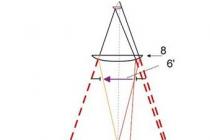Особистий кабінет страхувальника на сайті ФСС надає роботодавцям можливість. Розкажемо, чим корисний сервіс, як зареєструватися та працювати у ньому з електронними лікарняними.
Особистий кабінет страхувальника - це онлайн-сервіс юридичних осіб та підприємців для роботи з електронними лікарняними листами та для спілкування з фондом. Кабінет спрощує роботу бухгалтера та керівника завдяки своєму функціоналу.
Особистий кабінет ФСС: як відкрити юридичній особі
Для роботи з кабінетом необхідно:
- Приєднатися до проекту електронних листків непрацездатності, укласти з філією фонду угоду про інформаційну взаємодію;
- Отримати посилену електронний підпис(якщо ні);
- Доопрацювати програмне забезпечення;
- Відкрити особистий кабінетФСС.
Для початку, щоб компанія могла приймати електронні листки, треба укласти спеціальну угоду із ФСС. Для цього необхідно звернутися до фонду із заявою у вільній формі. У документі слід зазначити, що бажаєте приймати електронні лікарняні.
ФСС розгляне заяву та запропонує укласти додаткову угоду. Далі потрібно відкрити кабінет.
Офіційний сайт особистого кабінету ФСС для юридичних осіб - cabinets.fss.ru. Через нього можна заповнити електронний лікарняний, написати звернення до фонду, подати скаргу тощо.
На сайті виберіть "Кабінет страхувальника" та натисніть "Вхід до кабінету". Після цього сервіс запропонує запровадити логін та пароль організації для сайту gosuslugi.ru.

Особистий кабінет страхувальника: можливості
Електронний кабінет знадобиться всім компаніям, які мають намір працювати з електронними лікарняними.
Через особистий кабінет ФСС компанія зможе отримати електронний листок та заповнити свою частину. У кабінеті можна листуватися з фондом, дивитися історію спілкування. Компанії - учасники пілотного проекту ФСС "Прямі виплати" побачать у сервісі реєстри лікарняних, які відправили до фонду.
У розділі "Електронні листки непрацездатності" можна переглянути список лікарняних. Поки ви не працюєте з електронними листками, поля залишаються порожніми. Як тільки почнете приймати електронні листки, побачите у списку інформацію з них. По кожному випадку там буде П.І.Б., дати та ін.
Якщо перейти у вкладку "Нещасні випадки та профзахворювання", сервіс покаже список постраждалих працівників. Також через кабінет можна написати запит до фонду у готовій формі та додати до нього файли.
Компанія має право не відкривати особистий кабінет і не підключатися до електронного обміну лікарняними. Працівники такої організації зможуть отримати лише паперові листки.
Якщо клініка та роботодавець беруть участь у електронний обмін, співробітник зможе вирішити, який брати бюлетень – паперовий чи електронний.
Якщо співробітник вибирає віртуальний листок, то має надати лікарям письмову згоду. Форму згоди вже розробило Мінпраці. Вона є у порядку електронної взаємодії.
Електронний лікарняний зручніший для компанії, ніж паперовий. Його простіше заповнювати, тому що не потрібно стежити за кольором чорнила, розміром літер, розташуванням друку. Фонд не зніме витрати по лікарняному, бо він вицвів і став нечитаним. Крім того, бухгалтери позбавляться необхідності обчислювати підробки.
Як працювати з особистим кабінетом страхувальника
З головної сторінки можна потрапити до будь-якого розділу кабінету. Якщо натиснути на жовтий блок у верхньому правому куті, відкриється доступ до інших функцій. Наприклад, можна змінити дані компанії, перейти до списку звернень до фонду або вийти з кабінету для зміни користувача.
У вкладці "Електронні листки непрацездатності" ви побачите всі електронні лікарняні, які отримали працівники. Після того, як співробітник принесе вам номер листка, необхідно знайти його та додати до списку. Для цього натисніть кнопку "Запросити ЛН" та заповніть поля "Номер ЛН" та "СНІЛС".
Щоб оформити свою частину лікарняного, виберіть його зі списку та натисніть на нього. В електронному листку потрібно заповнити ті ж рядки, що й у паперовому.
Кабінет можна використовувати, щоб написати звернення до фонду. Після того, як заповніть всі поля, натисніть "Зберегти" - повідомлення перетвориться на чернетку, куди можна внести доповнення. Якщо в чернетці вас все влаштовує, натисніть кнопку "Надіслати".
Можна подивитися ваші повідомлення до фонду та статусу їх обробки. Для цього наведіть курсор на жовтий блок у кутку екрана та натисніть "Запити до фонду".
У розділі "Нещасні випадки та профзахворювання" доступний список усіх постраждалих працівників. Від кількості нещасних випадків залежить, скільки компанія сплатить внесків на травматизм.
Перевірте доступ співробітників до особистого кабінету ФСС. Із 8 грудня фонд змінив алгоритм авторизації відвідувачів ресурсу. ФСС розділив користувачів на групи - керівник, бухгалтер, фахівці групи підтримки та зі страхових випадків. У працівників без категорії доступу до сервісу наразі немає.
Через новий алгоритм авторизації є ризик, що фонд закрив доступ до особистого кабінету юридичного лицядля головбуха. У такому разі бухгалтерія не зможе працювати з електронними лікарняними, розраховувати за допомогою сервісу допомоги та виплати, обмінюватись із фондом документами.
Раніше, щоб головбух працював під обліковим записом компанії, керівник прив'язував облік співробітника до особистого кабінету організації. Наразі фонд вимагає відобразити категорію працівника.
Присвоїти співробітникам категорію в особистому кабінеті можна лише під обліковим записом керівника або адміністратора компанії на порталі держпослуг. Для цього на esia.gosuslugi.ru у розділі "Доступи до систем" знайдіть ФСС. У полі "Система" виберіть "Особистий кабінет страхувальника". У полі "Група доступу" виберіть категорію та приєднайте до неї співробітників. Після того як відобразите групи, фонд відкриє працівникам доступ ( докладну інструкціюможна завантажити за посиланням нижче).
Якщо роботодавець вільно користується віртуальними сервісами, він оптимізує свій бізнес і зберігає безцінні ресурси часу і нервів. Особистий кабінет страхувальника ФСС– державний онлайн-сервіс, що полегшує роботу підприємця та його бухгалтера.
Навіщо роботодавцю особистий кабінет ФСС?
Віртуальні системи офіційних державних сторінок спрощують вирішення різних питань та виконують свої функції у режимі онлайн.
Фондом соціального страхування було розроблено сайт, який надає послуги для роботодавця та співробітників його організації.
Кабінет юридичного лицянабагато спрощує діяльність роботодавця та бухгалтера. За відсутності системи доводиться самостійно виконувати велика кількістьроботи із заповнення паперових варіантів ЕЛН та їх обліку, витрачати час на доставку довідок до відділень ФСС. Особистий кабінет має величезний функціонал: від простої форми оформлення лікарняних та чіткої структуризації бази даних до їх миттєвої відправки до фонду соц.страхування.
Тепер не потрібно виділяти місце для документів та боятися їх втратити. Вся інформація, що надходить до ФСС, у потрібний момент проглядається в особистому кабінеті ФСС для юр.осіб.
Пошук необхідного документа не займає багато часу та здійснюється за персональним номером або особистими даними працівника.
Реєстрація та додавання організації
Реєстрація та подальші дії юридичної особи в системі ФСС, так само як і реєстрація застрахованогоособи, які не становлять складності. Перш ніж розпочинати роботу та пропонувати співробітникам можливість оформлення віртуальних лікарняних листів та довідок, слід ознайомитись із сервісом.
Реєстрація в ЛК
Для здійснення процедури реєстрації потрібно здійснити перехід на офіційний порталФСС, на сторінці якого представлено декілька кабінетів за категоріями:
- Для застрахованого (працівника).
- Для страхувальника (юридичної особи).
- Для МСЕ.
Після вибору кабінету страхувальника здійснюється перехід на вкладку «Реєстрація», де необхідно запровадити персональні дані: номер мобільного, ініціали, електронну адресу. Без заздалегідь здійсненої реєстрації юридичної особи на сайті державних Держпослугможливості додавання компанії надано не буде.
Додавання організації
Після стандартної перевірки отриманої інформації буде надано персональний пароль доступу. Його можна забрати у спеціалізованому офісі або отримати поштою. Право на вибір найбільш комфортного способу належить самій юридичній особі, яка реєструє кабінет. Використовуючи цей код, у роботодавця з'являється можливість входу до ЛК та використання його функціоналу.
- Для додавання організації юридичній особі потрібно здійснити перехід за посиланням до ЛК http://fz122.fss.ru та ввести необхідну інформацію про компанію у спеціальній формі.
- Клавіша "Далі" надішле користувача на сторінку активації. Рекомендується вигадати складний пароль, який забезпечить захист від злому.
- На вказану електронну адресу прийде посилання активації. Здійснивши по ній перехід, юридична особа опиниться на сторінці входу до ЛК Фонду соціального страхування. Для того щоб увійти в систему, потрібно вказати логін та пароль, отриманий під час реєстрації.
- У розділі ЛК «Профіль» необхідно перейти по вкладці «Організації» та натиснути кнопку «Додати».
- У розділі «Уповноважений» здійснюється завантаження чинного сертифіката, який дозволяє передавати звітність юридичній особі у системі. Персональний сертифікат є у кожного користувача. У разі заміни дуже важливо змінити старі відомості на нові.
- У розділі «Профіль» необхідно вказати назву компанії, ІПН, ОГРН, КПП та адресу. Також потрібно уточнити відділення ФСС, з яким має бути співпраця юридичної особи. Введені дані потрібно зберегти.
- У меню особистого кабінету ФСС потрібно вибрати пункт «Заява» та вивести документ на роздрук. Для закінчення активації у системі ФСС його потрібно передати до Фонду. Протягом тижня фондом буде надано повний спектр послуг та для комфортної роботи у сервісі.
Функції ЛК
У електронному кабінеті страхувальника ФССє різні можливості:
- Відстеження відомостей про нові листки непрацездатності.
- Перегляд та роздрукування лікарняних листів.
- Редагування відомостей страхувальником у існуючих ЕЛН.
- Завершення роботи з ЕЛН у разі невідповідності даних ЛН з друкованим бланком (у разі оформлення ЕЛН як електронної копії аркуша непрацездатності).
- Експорт ЕЛН для створення реєстрів, що зберігаються у базі даних ФСС.
- Моніторинг допомоги та нарахувань за лікарняними за допомогою введення індивідуального номера працівника або ініціалів;
- Моніторинг журналу записів взаємодії юридичної особи та ФСС.
- Пошук працівників, які постраждали на виробництві.
- Перегляд та створення у ФССфайлу із переліком помилок.
- Відстеження сповіщень з ФСС та розрахунків зі страхувальниками.
- Запис на консультацію до офісу ФСС.
Так само можна переглянути свій звітпро заборгованість на сайті ФСС.
Фахівці сервісу постійно займаються підвищенням рівня забезпечення для страхувальників, зареєстрованих у системі.
Системні вимоги
Для взаємодії з ЛКФСС юридичній особі обов'язково знадобиться унікальний кваліфікований електронний підпис. Комп'ютер для взаємодії із системою під час використання такого підпису юридичної особи повинен мати спеціальний засібзахисту та шифрування наявних даних. Це забезпечує безпеку системи, перевіряє та ідентифікує власника електронного підпису.
Віртуальний сервіс не вимагає як до потужності обладнання користувача, так і до програмного забезпечення. Для його стабільного функціонування підійде операційна система на базі Windows 7, 8, 10 та більш просунуті моделі від компанії Майкрософт.
Безперебійна робота системи гарантована у наступних браузерах:
- Internet Explorer 9 (і вище).
- Mozilla Firefox 13 (і вище).
- Google Chrome 19 (і вище).
Наявність гарної апаратури – запорука комфортної та зручної роботибез неприємних збоїв та несправностей.
Як увійти до системи?
Для взаємодії із сервісом ФСС, у спеціальній вкладці « Вхід до особистого кабінету ФСС» потрібно вказати логін та пароль.
У разі правильно зазначеної інформаціїкористувач опиниться на домашній сторінці сервісу. З неї можна перейти в будь-який необхідний розділ документа за допомогою вибору спеціального розділу, виділеного жовтим кольором вгорі екрана. Тут є можливість зміни інформації про компанію, отримання даних про запити до ФСС та вихід.
Віртуальний кабінет Фонду соціального страхування РФ дляюридичної особи значно полегшує дії роботодавця у питаннях страхування. Важливо розуміти, що сервіс – не обов'язкова програма, лише зручна можливість, надана ФСС. Якщо організація не має бажання переходити на електронний варіант, страхувальник має працювати з традиційними паперовими варіантами лікарняних листів.
Відповідно до Федеральним закономвід 01.05.2017 № 86-ФЗ «Про внесення змін до статті 13 Федерального закону «Про обов'язкове соціальне страхування на випадок тимчасової непрацездатності та у зв'язку з материнством» та статті 59 та 78 Федерального закону «Про основи охорони здоров'я громадян Російської Федерації(далі – Федеральний закон № 86-ФЗ) електронний листок непрацездатності з 1 липня 2017 року має рівну юридичну силу з паперовим лікарняним. На практиці досі виникає багато питань у зв'язку з організацією взаємозв'язку між роботодавцями, ФСС та медичними організаціями. Страхувальників цікавить, чи мають вони приймати електронні лікарняні та що робити, якщо працівник повідомив дані такого документа, а роботодавець технічно не готовий його прийняти.
за загальному правилупризначення та виплата допомоги з тимчасової непрацездатності, у зв'язку з вагітністю та пологами здійснюються на підставі лікарняного листа, виданого медичною організацією у формі документа на паперовому носії або (за письмовою згодою застрахованої особи) сформованого та розміщеного в інформаційній системі страховика у формі електронного документа, підписаного з використанням посиленого кваліфікованого електронного підпису медичним працівникомта медичною організацією, якщо медична організаціята страхувальник є учасниками системи інформаційної взаємодії щодо обміну відомостями з метою формування листка непрацездатності у формі електронного документа. Про це йдеться у ч. 5 ст. 13 Федерального закону від 29.12.2006 № 255-ФЗ «Про обов'язкове соціальне страхування на випадок тимчасової непрацездатності та у зв'язку з материнством».
Допомога з тимчасової непрацездатності, у зв'язку з вагітністю та пологами, щомісячна призначається і виплачується роботодавцем застрахованої особи незалежно від форми листка непрацездатності, пред'явленого їм для оплати.
До відома:право вибору форми листка непрацездатності залишається за застрахованою особою: за його бажанням йому може бути як виданий листок непрацездатності, так і за його письмовою добровільною згодою сформовано та розміщено у Федеральній державній інформаційній системі «Єдина інтегрована інформаційна система «Соцстрах» ФСС електронний лікарняний.
Форму бланку листка непрацездатності встановлено Наказом МОЗсоцрозвитку РФ від 26.04.2011 № 347н, при цьому Порядок видачі листків непрацездатності затверджено Наказом МОЗсоцрозвитку РФ від 29.06.2011 № 624н.
Щодо електронного лікарняного листа, встановлено його обов'язкові реквізити.
Особистий кабінет страхувальника
В Інформації ФСС РФ "Про введення електронного листка непрацездатності", розміщеної 07.07.2017 на офіційному сайті фонду (http://fss.ru/ru), уточнено: отримати інформацію про сформовані електронні листки непрацездатності працівник та роботодавець можуть у особистих кабінетах, розміщених на сайті ФСС, доступ до яких забезпечується за наявності логіну та паролю до Єдиного порталу державних і муніципальних послуг(функцій).
Отже, для роботи з електронними лікарняними працедавцями необхідно зареєструватися в особистому кабінеті (cabinets.fss.ru).
Основними функціями електронного кабінетустрахувальника є:
одержання даних електронного листка непрацездатності, закритого медичною організацією;
перегляд електронних лікарняних та виведення їх на друк;
введення відомостей страхувальника до існуючих електронних листків непрацездатності;
експорт даних електронних лікарняних до XML-файлів з можливістю подальшого завантаження цих файлів у ПЗ страхувальника з метою створення та підписання реєстрів для відправки до ФСС;
пошук та перегляд поданих до ФСС реєстрів листків непрацездатності;
перегляд журналу обміну даними між роботодавцем та ФСС (з можливістю збереження запитів та отриманих відповідей у XML-файли);
перегляд та вивантаження у XML-файл (для подальшої обробки у ПЗ роботодавця) списку помилок під час перевірки реєстру та допомог;
формування звернень до ФСС (при прямій виплаті допомоги);
пошук (за П. І. О., СНІЛЗ, статусу допомоги) та перегляд допомог, виплачених ФСС безпосередньо;
перегляд повідомлень, сформованих співробітником ФСС під час роботи з реєстром та посібниками (поки що у стадії розробки);
подання заявки для запису на прийом до територіального відділення ФСС (за необхідності консультування щодо прямої виплати фондом допомоги).
У Листі ФСС РФ № 02-09-11/22-05-13462 представлені наступні роз'яснення щодо використання програмного забезпечення.
Роботодавець надає відомості зі страхового випадку у ФСС з метою формування електронного листка непрацездатності, у тому числі відомості з розрахунку допомоги з тимчасової непрацездатності, вагітності та пологів. Організація процесу формування та передачі відомостей для електронного листка непрацездатності забезпечується роботодавцем самостійно за допомогою програмного забезпечення, що використовується. Для цього можуть бути використані:
власне програмне забезпечення;
програмне забезпечення, що надається ФСС на безоплатній основі.
При цьому інформаційна взаємодія страхувальника та страховика та направлення страхувальником відомостей у інформаційну системуФСС здійснюються з використанням шифрування та підтвердження відомостей посиленим кваліфікованим електронним підписом учасника інформаційної взаємодії.
До відома:відомості, що передаються до ФСС з метою формування електронних листків непрацездатності співробітників, обов'язковому порядкузасвідчуються посиленим кваліфікованим електронним підписом роботодавця.
З метою реалізації електронної взаємодії роботодавець повинен також укласти з регіональним відділенням ФСС угоду про інформаційну взаємодію щодо формування електронного листка непрацездатності.
До відома:угода укладається строком на один рік та набирає чинності з моменту підписання. За згодою сторін до нього можуть вноситися зміни та доповнення, які оформлюються в письмовій формі додатковою угодою. За ініціативою будь-якої зі сторін угода може бути розірвана. Про це необхідно письмово повідомити іншу сторону не пізніше ніж за три місяці до дня її розірвання. Якщо сторони за 30 календарних днівдо припинення терміну дії угоди не висловили у письмовому виглядінамір припинити взаємодію, документ вважається продовженим на рік.
З якими проблемами найчастіше стикаються роботодавці під час роботи з особистим кабінетом? У таблиці ми представили відповіді на питання, що найчастіше задаються.
|
Питання |
Відповідь |
|
Коли у страхувальника може виникнути проблема із входом до особистого кабінету (cabinets.fss.ru)? До відома: керівництво користувача особистого кабінету страхувальника наведено на сайті http://cabinets.fss.ru/ |
– у даних ЕСІА немає прив'язки до облікового записуюридичного лиця. Необхідно звернутися до адміністраторів ЕСІА, щоб вони додали людину до організації в інтерфейсі адміністрування системи; – в ЕСІА вказані дані, що не відповідають необхідної організації, або в даних системи не заданий ОГРН, ІПН або КПП організації. Потрібно звернутися до адміністраторів ЕСІА, щоб вони редагували дані людини в інтерфейсі адміністрування системи; – організація відсутня у реєстрі організацій ФСС або вказана у ньому некоректно. Ідентифікація проводиться за такими атрибутами: ОГРН, ІПН, КПП. Частина даних атрибутів щодо організації відсутня у реєстрі організацій фонду або вказана некоректно. Для їх уточнення необхідно звернутися до регіонального відділення чи філії ФСС |
|
Чому в особистому кабінеті страхувальника відображаються дані іншої організації? |
В ЄСІА вказані дані, що не відповідають потрібній організації. Слід звернутися до адміністраторів ЕСІА, щоб вони відредагували дані в інтерфейсі адміністрування системи |
|
Чому в особистому кабінеті вказано неправильні реєстраційні дані страхувальника? |
– якщо реєстраційні дані страхувальника відрізняються від даних, переданих до ФСС, необхідно звернутися до служби підтримки особистого кабінету страхувальника; – якщо раніше ФСС не повідомлялося про необхідність змінити реєстраційні дані страхувальника, слід звернутися до свого відділення фонду |
|
Чому не вдається створити запит до ФСС у відповідь на повідомлення, якщо в особистому кабінеті страхувальника відображено "Видання по допомозі"? |
Сформувати відповідь на повідомлення можна лише за статусу повідомлення «Надіслано» |
|
Чому страхувальнику недоступні закладки «Журнал посібників», «Журнал реєстрів»? |
Відомості щодо реєстрів допомоги, а також щодо допомоги та виплат надані тим страхувальникам, які перебувають у регіонах, які беруть участь у пілотному проекті нової системи прямої виплати страхового забезпечення |
|
Чому в особистому кабінеті страхувальнику недоступна закладка «Журнал обміну даними»? |
Закладка «Журнал обміну даними» недоступна для перегляду за відсутності даних щодо взаємодії з фондом |
|
Чому в особистому кабінеті страхувальнику недоступна закладка «Нещасні випадки, професійні захворювання»? |
Закладка «Нещасні випадки, професійні захворювання» недоступна для перегляду за відсутності відомостей про постраждалих внаслідок нещасних випадків на виробництві та професійних захворюваннях |
|
Чому не вдається запросити електронний лікарняний в особистому кабінеті страхувальника? |
Запросити електронний листок непрацездатності в особистому кабінеті страхувальника можна, починаючи зі статусу лікарняного «Закрито» |
|
Коли можна внести в електронну лікарняну інформацію у вкладці «Заповнюється роботодавцем»? |
|
|
Чому при запиті електронного листка непрацездатності з'являється помилка «Помилка сервера ORA-20001: Пара (реєстраційний номер, ОГРН) страхувальника не знайдена в довіднику»? |
– не вказано ОГРН у сертифікаті страхувальника; – страхувальник не знайдено у реєстрі страхувальників за парою (реєстраційний номер, ОГРН) |
|
Чому при запиті листка непрацездатності або спробі відкриття раніше знайденого лікарняного плагіну КриптоПро ЕЦП browser plug-in не бачить встановлені особисті сертифікати? |
– необхідно перевірити, чи бачить криптопровайдер встановлений сертифікат. Для цього в інтерфейсі Vipnet CSP відкриваємо контейнер із сертифікатом, потім у розділі «Закритий ключ, що зберігається в контейнері», натискаємо кнопку «Відкрити». Повинен відкритися особистий сертифікат. Якщо сертифікат не відкривається, то криптопровайдер не бачить встановлені сертифікати. В даному випадку необхідно перевстановити криптопровайдер (повне видалення не потрібно, потрібно перевстановити програму Vipnet CSP); – якщо сертифікат відкривається, слід перевірити ланцюжок шляху сертифікації. Сертифікат має бути підтверджений, мати закритий ключ, а також повинні бути встановлені кореневі сертифікатиУЦ. Усі сертифікати мають бути дійсними; – необхідно завантажити та встановити всі сертифікати всіх кореневих УЦ (у тому числі проміжних). Дані сертифікати розміщуються в контейнері «Довірені кореневі центри сертифікації». Потрібно завантажити та встановити всі списки відгуків за всіма встановленими сертифікатами, як особистого, так і кореневого. Списки відгуку встановлюються автоматично у контейнер «Проміжні центри сертифікації – Списки відкликання сертифікатів»; – скачати кореневі сертифікати УЦ та список відкликаних сертифікатів УЦ необхідно на сайті УЦ, який видав особистий сертифікат користувача. Список усіх УЦ наведено на сайті https://e-trust.gosuslugi.ru/CA. Там вказані сайти УЦ |
Дії учасників електронної взаємодії
Для зручності представимо основні дії, що здійснюються у процесі оформлення та оплати електронного лікарняного, у таблиці.
|
Працівник (застрахована особа) |
Медична організація |
Роботодавець (страхувальник) |
|
– при зверненні за наданням медичної допомоги або у зв'язку з вагітністю та пологами інформує лікаря, що його роботодавець є учасником інформаційної взаємодії щодо формування електронного листка непрацездатності, інакше оформляється на паперовому бланку; – повідомляє медичної організації СНІЛЗ та дає свою згоду*; – повідомляє страхувальнику про електронний лист непрацездатності та вказує його номер |
– оформляє електронний листок непрацездатності та повідомляє застрахованій особі його номер; – у разі внесення до електронної лікарняної помилкових даних переоформлює її без участі застрахованої особи |
– запитує у ФСС дані про СНІЛЗ та номер електронного листка непрацездатності (за допомогою обраного методу інформаційної взаємодії); – вносить до електронної лікарняної дані, необхідні для розрахунку, призначення та виплати допомоги. При заліковому механізмі: – передає оновлений та підписаний електронним підписом електронний лікарняний до ФСС; – здійснює розрахунок допомоги з тимчасової непрацездатності, вагітності та пологів; - Виплачує допомоги. При механізмі прямих виплат заповнює реєстр відомостей на виплату допомоги, підписує електронним підписом та передає зазначені відомості до ФСС |
* Типова формаінформованої добровільної згоди на формування листка непрацездатності у формі електронного документа та обробку персональних даних розміщено на офіційному сайті ФСС (http://fss.ru/ru/fund/disabilitylist/252024/252026.shtml).
Чи є обов'язковим відкриття особистого кабінету страхувальника?
ФСС у Листі від 11.08.2017 № 02-09-11/22-05-13462 «Про участь медичних організацій та страхувальників у формуванні листка непрацездатності у формі електронного документа» звернув увагу на таке: Федеральним законом № 86-ФЗ обов'язок роботодавця формуванні електронного листка непрацездатності не встановлено. Проте інформаційна взаємодія всіх учасників формування електронної лікарняної на сьогоднішній день зумовлена розвитком соціальної сферита вдосконаленням системи забезпечення прав громадян на отримання страхових виплат своєчасно та в повному обсязі та є перспективним напрямом модернізації системи обов'язкового соціального страхування, розвитком інформаційних технологій.
Також фонд не вважає за обов'язкове використання особистого кабінету страхувальника. На думку фахівців ФСС, він є одним із доступних страхувальнику інструментів реалізації функцій, у тому числі щодо формування електронного листка непрацездатності.
До відома:у разі відсутності технічної готовності роботодавця до формування електронного листка непрацездатності медична організація має право замінити сформований електронний лікарняний на паперовий. При цьому за допомогою програмного забезпечення, що використовується, медустанова вказує в електронному листку непрацездатності на припинення його дії.
Право вибору форми листка непрацездатності залишається за застрахованою особою: за його бажанням йому може бути як виданий паперовий лікарняний, так і за його письмовою добровільною згодою сформований та розміщений у системі «Соцстрах» електронний листок непрацездатності. У разі технічної неготовності роботодавця до формування електронного лікарняного медична організація має замінити сформований електронний листок непрацездатності на паперовий. При цьому в електронному лікарняному зазначається інформація про припинення його дії.
З метою формування електронного листка непрацездатності, у тому числі вказівки відомостей про розрахунок допомоги з тимчасової непрацездатності, вагітності та пологів, роботодавцям необхідно надавати відомості щодо кожного страхового випадку у ФСС. Для цього може бути використане як власне ПЗ, так і ПЗ, що надається ФСС на безоплатній основі. Фахівці фонду зазначають, що використання особистого кабінету страхувальника необов'язкове і є одним із доступних страхувальнику інструментів реалізації функції формування електронного лікарняного.
Однією з обов'язкових дій для всіх без винятку індивідуальних підприємцівта юридичних осіб, у яких укладено трудові договори, є здавання звітності до ФСС.
Дорогі читачі! Стаття розповідає про типові способи вирішення юридичних питань, але кожен випадок індивідуальний. Якщо ви хочете дізнатися, як вирішити саме Вашу проблему- звертайтесь до консультанта:
Це швидко і БЕЗКОШТОВНО!
Процедура дана має велика кількість різних особливостей. Звітність подібна може здаватися у різний спосіб.
Одним з найзручніших, що вимагають найменших зусиль, є робота з документацією в електронному вигляді. Але для подання звітності таким чином необхідно буде обов'язково використовувати спеціальний шлюз.
Формат його роботи встановлено на законодавчому рівні. Потрібно заздалегідь ознайомитись з основними нюансами.
Важливі аспекти
Офіційно працевлаштовані громадяни РФ забезпечуються відповідними виплатами у разі втрати працездатності з різних державних позабюджетних фондів.
Даний нормативно-правовий документвключає наступні основні розділи:
| загальні положення | |
| Сплата страхових внесків | |
| Як забезпечується виконання обов'язків зі сплати страхових внесків | |
| Які права, а також обов'язки є безпосередньо у платників страхових відрахувань | |
| Як здійснюється контроль за сплатою страхових відрахувань до ФСС та інших фондів | |
| Відповідальність за порушення законодавчих норм, пов'язаних зі страховими відрахуваннями, формуванням звітності | |
| Як проводиться оскарження складених органами контролю актів | |
| Відображається порядок подання звітності, а також інші важливі моменти |
Важливо пам'ятати, що порушення встановлених термінів подання звітності покладається досить серйозна відповідальність.
Виражається вона у штрафах. Причому вони накладаються як на фізичних осіб, так і на підприємства.
Як використовується шлюз ФСС для подання звітності
Шлюз порталу подання звітності на офіційному сайті ФСС працює відповідно до певних правил. Усі вони відповідають встановленим у законодавстві нормативам.
Відео: щоквартальна звітність для ФСС - електронний сервіс
Але при цьому важливо пам'ятати, що існує велика кількість самих різних особливостейпроцедури. За відсутності досвіду необхідно ознайомитись із спеціальним посібником для подання звітності.
До найважливіших питань, розглянути які варто заздалегідь, можна віднести:
- вхід на портал через особистий кабінет;
- порядок здавання в електронному вигляді;
- виникаючі проблеми.
Вхід на портал через особистий кабінет
Для подання звітності необхідно буде заздалегідь зареєструватися на спеціальному порталі. Поле за допомогою отриманого логіну та пароля буде можливо здійснювати вхід на даний ресурс.
Процедура реєстрації повинна здійснюватися так:
| За допомогою будь-якого браузера | Необхідно зайти на сайт http://fz122.fss.ru |
| У верхньому лівому кутку сторінки, що відкрилася | Необхідно буде натиснути кнопку «реєстрація» |
| Відкриється сторінка | На якій необхідно буде ввести всі дані користувача |
| Необхідно придумати унікальний пароль та логін | Після цього необхідно буде натиснути кнопку «крок 2» |
| Протягом 24 годин на вказану електронну пошту | Прийде спеціальний лист – необхідно перейти за вказаним у ньому посиланням |
| Після цього автоматичний буде відкрито офіційний сайт ФСС | Потрібно ввести створені раніше логін та пароль |
Порядок здавання в електронному вигляді
Порядок здачі звітності типу, що розглядається, в електронному вигляді встановлено на законодавчому рівні.
Ця процедура повинна здійснюватися так:
Найменування зазначеного вище файлу повинно мати такі види: Рег.номер_год_квартал.xml. Наступним етапом є написання, шифрування та завантаження всіх даних на спеціальний шлюз.
Процедура даного типу включає наступні основні етапи:
| Відкриваємо шлюз ФСС | За адресою http://f4.fss.ru |
| Необхідно виконати встановлення спеціальної утиліти arm.exe | Якщо раніше вона з якоїсь причини не була встановлена ( дана програматестує інтернет-з'єднання) |
| Відкриваємо вкладку | Підписати та зашифрувати» |
| Вибирається криптопровайдер | Через якого здійснюватиметься шифрування даних |
| Вибирається особистий сертифікат користувача | — |
| Далі вибирається Вихідний файліз самим звітом | Вказується ім'я вихідного |
| Після виконання попереднього етапу стане доступу кнопка «Підписати та зашифрувати» | Після натискання звіт буде підписано та зашифровано |
| Натискаємо на «надіслати до ФСС» | — |
Виникають проблеми
Незважаючи на всю простоту здачі звітності є деякі пов'язані з нею особливості та труднощі.
До найважливіших моментів можна віднести такі:
- індивідуальний сертифікат повинен задовольняти широкому переліку вимог;
- криптопровайдер повинен відповідати певним вимогам;
- підключення до Інтернету обов'язково має відповідати деяким вимогам;
- обов'язково наявність коневого сертифіката УЦ ФСС РФ.
Важливо пам'ятати, що звітність має бути оформлена відповідно до чинних законодавчих норм.
В іншому випадку її прийнято не буде. Що може бути причиною прострочення та накладання адміністративного штрафу.
ЗАЯВКИ І ДЗВІНКИ ПРИЙМАЮТЬСЯ ЦІЛОДОБОВО І БЕЗ ВИХІДНИХ ДНІВ.
Якщо роботодавець впевнено орієнтується в онлайн-сервісах, він заощаджує собі час, нерви та гроші. Кабінет страхувальника ФСС – ще одна державна електронна послуга, яка полегшує життя підприємця та бухгалтера.
Електронні послуги державних порталівміцно увійшли до нашого життя. Фонд соціального страхування (ФСС) створив сайт, яким може скористатися застрахований працівник та його страхувальник – роботодавець.
Кабінет страхувальника ФСС значно полегшує життя керівнику організації та бухгалтеру. Якщо раніше всі завдання доводилося виконувати вручну, виводити на паперовий бланк, самостійно відносити документи до ФСС, то тепер це можна зробити через особистий кабінет Фонду соціального страхування.
Можливості електронного сервісудозволяють зберігати важливу документацію носії. Більше немає необхідності шукати додаткове місце для бланків та переживати про їх втрату. Усі документи, що надходять до ФСС, у будь-який час проглядаються через особистий кабінет страхувальника. Якщо виникає необхідність, то знайти потрібний бланк страхувальнику можна за унікальному номеруабо індивідуальними даними застрахованої особи.
Системні вимоги
Для роботи в особистому кабінеті юридичної особи ФСС та вчинення дій страхувальнику необхідно мати УКЕП – унікальний кваліфікований електронний підпис. Крім цього, комп'ютер, на якому страхувальник виконує маніпуляції, має бути оснащений надійним засобом криптозахисту. Це необхідно для розпізнавання та перевірки власника підпису.
Жорстких та нездійсненних вимог до апаратури не пред'являється, так само як і немає їх для програмного забезпечення. Електронна система рекомендує використовувати операційну системуВіндовс 7, 8, 10 для коректної роботи. Підійдуть і пізніші версії Microsoft. Серед надійних браузерів слід зазначити такі.

Як зареєструватися та додати організацію до особистого кабінету
Інструкція для реєстрації та подальшої роботи страхувальника в особистому кабінеті ФСС є простою. Перед тим, як розпочати виконання будь-яких дій та дати працівникові добро на надання електронних листків непрацездатності, а також інших документів, необхідно вивчити функціонал системи.
Для реєстрації та відкриття особистого кабінету страхувальнику необхідно перейти на сайт ФСС (https://cabinets.fss.ru/) тут можна побачити три варіанти:
- кабінет для застрахованого (працівника);
- кабінет для страхувальника (роботодавця);
- кабінет для МСЕ.
Вибрати треба другий варіант.

Далі перейти на вкладку "реєстрація" (https://esia.gosuslugi.ru/registration/). Тут вводяться особисті дані фізичної особи(номер телефону, ПІБ, адреса електронної пошти. Додати організацію можна лише після попередньої особистої реєстраціїстрахувальника на порталі Держпослуги. Коли система проведе перевірку отриманих даних, надається індивідуальний код доступу. Отримати його можна в найближчому ідентифікаційному центрі або поштою заказним листом(Зручний варіант вибирає сам страхувальник, який оформляє доступ до кабінету). За допомогою пароля страхувальник зможе увійти до особистого кабінету та вчинити необхідні дії.
- Щоб додати організацію та розпочати роботу як юридичної особи, необхідно перейти в особистий кабінет, після чого заповнити дані організації за Формою 4.
- Натисканням кнопки «далі» страхувальник потрапляє до розділу активації облікового запису. Важливо вигадати складний пароль, щоб особистий кабінет ФСС не зламали зловмисники.
- Протягом доби на електронну пошту надходить посилання активації. Перейшовши нею, страхувальник потрапляє на електронний портал, де виконується вхід до особистого кабінету фонду соціального страхування. Для входу треба ввести логін та пароль.
- На вкладці власного кабінету ФСС «профіль» слід вибрати розділ «організації» та натиснути «додати».
- У розділі «уповноважений» завантажується активний сертифікат, що дозволяє складати звітність страхувальнику через кабінет ФСС. Для кожного користувача передбачено індивідуальний сертифікат. При його заміні потрібно обов'язково внести нові дані.
- У розділі "профіль" заповнюються дані: назва організації; ІПН; ОГРН; КПП; адресу. Тут же слід обрати філію ФСС, з якою працюватиме страхувальник. Після цього натискається кнопка "зберегти".
- Далі у горизонтальному меню кабінету ФСС страхувальник вибирає варіант «заяву» та виводить бланк на друк. З цим документом для завершення активації кабінету ФСС слід звернутися до фонду. Протягом 1-5 робочих днів фонд надає страхувальнику розширені можливості для роботи в особистому кабінеті, що наголошується на статусі «затверджений» у вкладці «профіль».
Вхід до кабінету
Для початку роботи з даними ФСС страхувальнику необхідно на вкладці "Вхід у особистий кабінет Фонду соціального страхування" ввести логін та пароль.
 Після цього роботодавець потрапляє на головну сторінку. Звідси здійснюється перехід у будь-який розділ документа шляхом натискання блоку жовтого кольору у верхньому правому кутку. Тут можна змінити дані про організацію, виконати вихід зміни користувача, отримати доступ до звернень до ФСС.
Після цього роботодавець потрапляє на головну сторінку. Звідси здійснюється перехід у будь-який розділ документа шляхом натискання блоку жовтого кольору у верхньому правому кутку. Тут можна змінити дані про організацію, виконати вихід зміни користувача, отримати доступ до звернень до ФСС.
Функції кабінету
В особистому кабінеті страхувальника ФСС можна зробити таке:
- побачити дані про нові листки непрацездатності;
- переглянути та надрукувати ЕЛН;
- додати нові відомості до листа непрацездатності;
- експортувати отримані лікарняні для створення реєстрів до ФСС;
- подивитися та зробити аналіз допомоги, а також виплат за лікарняними за допомогою введення індивідуального номера застрахованої особи або ПІБ;
- побачити журнал обміну інформацією між страхувальником та ФСС;
- заповнити та надіслати звернення до ФСС;
- побачити повідомлення для страхувальника із ФСС;
- записатися на прийом до ФСС на зручний час.

Електронний кабінет Фонду соціального страхування (ФСС) для страхувальника є добровільною послугою, а не обов'язковою програмою. Якщо організація не бажає підключатися до новій системі, то роботодавець, як і раніше, отримуватиме всю документацію на паперових носіях.